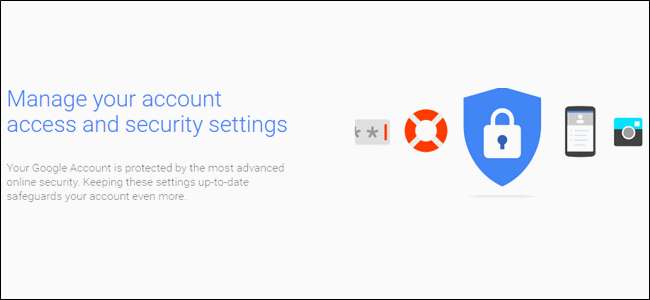
Tra tutti i tuoi account online, ci sono buone probabilità che Google detenga la maggior parte delle tue informazioni. Pensaci: se utilizzi Gmail per la posta elettronica, Chrome per la navigazione sul Web e Android per il tuo sistema operativo mobile, stai già utilizzando Google per quasi tutto ciò che fai.
Ora che stai pensando a quanta parte dei tuoi contenuti è archiviata e salvata da Google, pensa a quanto sia sicuro quell'account. E se qualcuno avesse accesso al tuo account Google? Ciò includerebbe estratti conto in Gmail, file personali in Drive, immagini archiviate in Google Foto, registri delle chat di Hangouts e Un sacco Di Più. Pensiero spaventoso, giusto? Parliamo di come assicurarti che il tuo account sia il più sicuro possibile.
Inizia con un controllo di sicurezza
Google effettua il controllo della sicurezza del tuo account molto facile: usa lo strumento di controllo della sicurezza integrato su il tuo account “ Accedi e sicurezza " pagina.
Quando fai clic sull'opzione "Controllo sicurezza", verrai reindirizzato a un modulo a più sezioni che in pratica ti chiederà di rivedere e confermare alcune informazioni: non dovrebbe volerci così tanto, ma ti consigliamo il tuo tempo e rivedi attentamente le informazioni che trovi qui.
Imposta un numero di telefono e un'e-mail di recupero
La prima opzione è molto semplice: conferma il numero di telefono e l'indirizzo email di recupero. Fondamentalmente, se vieni bloccato fuori dal tuo account Google, vorrai assicurarti che questa roba sia corretta. Inoltre, riceverai un'email sul tuo account di recupero ogni volta che il tuo account principale accede a una nuova posizione.

Vedi Eventi recenti di sicurezza
Dopo aver confermato queste informazioni, vai avanti e fai clic su "Fine". Questo ti porterà nel menu Eventi recenti di sicurezza: se non hai apportato modifiche relative alla sicurezza ultimamente, è probabile che non avrai nulla qui. Se ci è qualcosa e non hai apportato modifiche, dai un'occhiata più da vicino: questo potrebbe essere indicativo di una sorta di attività sospetta sul tuo account. Se qualcosa è elencato qui (come nel mio screenshot), puoi scoprire di cosa si tratta facendo clic sulla freccia giù accanto alla data e all'ora. Come puoi vedere di seguito, il mio evento specifico è stato la revoca dell'autorizzazione alla posta sul mio iPad. Non ho più quel tablet, quindi non è necessario che abbia l'autorizzazione. Ancora una volta, se tutto sembra a posto, fai clic sul pulsante "Va bene".
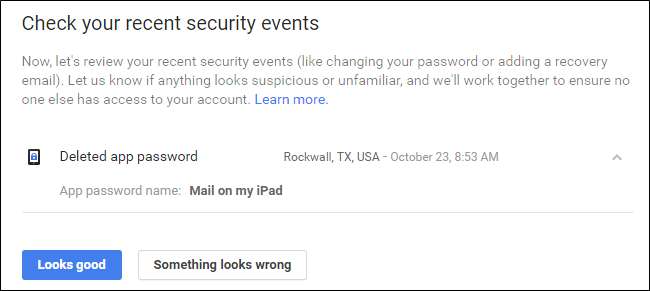
Guarda quali altri dispositivi sono collegati al tuo account
RELAZIONATO: Come vedere altri dispositivi connessi al tuo account Google
La sezione successiva potrebbe richiedere del tempo o meno, a seconda del numero di dispositivi collegati. Questo è decisamente qualcosa a cui dovrai prestare attenzione, tuttavia: se non hai o non utilizzi più un dispositivo specifico, non c'è motivo per cui abbia accesso al tuo account! Vale anche la pena notare che se hai utilizzato il dispositivo da poco, l'ora, la data e il luogo verranno visualizzati accanto al nome. Per ottenere maggiori informazioni su dispositivi particolari, fare clic sulla freccia in basso alla fine della riga.

Anche i nuovi dispositivi saranno evidenziati qui, insieme a un avviso che se non lo riconosci, qualcuno potrebbe avere accesso al tuo account.

Pulisci le app che hanno l'autorizzazione per accedere al tuo account
La sezione successiva è un'altra importante: Autorizzazioni dell'account. Fondamentalmente, questo è tutto ciò che ha accesso al tuo account Google, qualsiasi cosa a cui hai effettuato l'accesso con Gmail o a cui hai concesso autorizzazioni in altro modo con il tuo account. L'elenco non mostrerà solo cos'è l'app o il dispositivo, ma esattamente a cosa ha accesso. Se non ricordi di aver concesso l'accesso a qualcosa (o semplicemente non utilizzi più l'app / il dispositivo in questione), fai clic sul pulsante "Rimuovi" per revocare l'accesso all'account. Se si tratta di un account che utilizzi effettivamente e rimuovi accidentalmente, dovrai solo concedergli nuovamente l'accesso al successivo accesso.

Infine, esaminerai le impostazioni della verifica in due passaggi. Se non hai questa configurazione, lo faremo in basso.
Se lo fai, tuttavia, assicurati che tutto sia aggiornato — controlla il tuo numero di telefono o un altro metodo di autenticazione e conferma che l'importo del codice di backup sia corretto — se non hai mai utilizzato un codice di backup per nulla ma ne rimangono meno di 10 disponibile, qualcosa non va!

Se, in qualsiasi momento durante il processo di controllo, vedi qualcosa che non va, non esitare a premere il pulsante "Qualcosa sembra sbagliato": c'è un motivo! Dopo aver fatto clic, ti suggerirà automaticamente di modificare la password. Se qualcosa è veramente sbagliato, è qualcosa che vorrai fare.

Sebbene il processo di controllo stesso sia molto utile, dovrai anche sapere come accedere manualmente e modificare le impostazioni da solo. Diamo un'occhiata al più comune in questo momento.
Utilizza una password complessa e la verifica in due passaggi
Se sei stato su Internet per un periodo di tempo ragionevole, allora conosci già il discorso: usare un password sicura . Il nome o il compleanno di tuo figlio, il tuo compleanno o qualsiasi altra cosa che può essere facilmente indovinata non sono esempi di password complesse: questi sono i tipi di password che usi quando in pratica vuoi che i tuoi dati vengano rubati. La dura verità, lo so, ma è quello che è.
RELAZIONATO: Perché dovresti usare un gestore di password e come iniziare
Altamente, altamente consiglia di utilizzare una sorta di generatore e gestore di password per ottenere le password più sicure possibili: quella che fa parte di una cassaforte delle password è ancora meglio. Il mio preferito del gruppo è LastPass , che uso da alcuni anni ormai. Quando si tratta di nuove password, questo è il mio punto di riferimento: lascio semplicemente che LastPass generi una nuova password e la salvi, e non ci penso mai più. Finché ricordo la mia password principale, questa è l'unica di cui avrò bisogno. Dovresti cercare di fare lo stesso, non solo per il tuo account Google, ma per tutti i tuoi account! Abbiamo una guida completa su come farlo Qui .
RELAZIONATO: Che cos'è l'autenticazione a due fattori e perché ne ho bisogno?
Una volta ottenuta una password complessa, è il momento di configurare l'autenticazione in due passaggi (comunemente nota anche come autenticazione a due fattori o "2FA"). Fondamentalmente, questo significa che hai bisogno di due cose per accedere al tuo account: la tua password e una seconda forma di autenticazione, generalmente qualcosa che è accessibile solo a te. Ad esempio, puoi ricevere un messaggio di testo con un codice univoco, utilizzare un'app di autenticazione sul telefono (come Google Authenticator o Authy ) o anche utilizzare Il nuovo sistema di autenticazione senza codice di Google , che è il mio preferito.
In questo modo, il tuo dispositivo è protetto con qualcosa di te conoscere e qualcosa tu avere . Se qualcuno ottiene la tua password, non sarà in grado di accedere al tuo account a meno che non abbia anche rubato il tuo telefono.
Per modificare la password o configurare la verifica in due passaggi, devi prima accedere al tuo Impostazioni dell'account Google , quindi seleziona "Accesso e sicurezza".

Da lì, scorri verso il basso fino alla sezione "Accedi a Google", dove vedrai un'analisi dettagliata delle informazioni pertinenti, come l'ultima volta che hai cambiato la password, quando hai impostato la verifica in due passaggi e simili.

Per cambiare la tua password (che è qualcosa che apparentemente sono lungo in ritardo per), fare clic sulla casella "Password". Ti verrà prima chiesto di inserire la tua password attuale, quindi ti verrà presentata una nuova casella di immissione della password. Abbastanza facile.
Per configurare o modificare le impostazioni della verifica in due passaggi, andare avanti e fare clic sul collegamento nella pagina principale "Accesso e sicurezza". Ancora una volta, ti verrà chiesto di inserire la tua password. Se non hai mai impostato la verifica in due passaggi sul tuo account Google, puoi fare clic sulla casella "Inizia" per, ehm, iniziare. Ti chiederà di accedere di nuovo, quindi inviare un codice tramite messaggio di testo o telefonata.

Una volta ottenuto il codice e inserito nella casella di verifica, ti verrà chiesto se desideri abilitare la verifica in due passaggi. Vai avanti e fai clic su "attiva". D'ora in poi, ti verrà inviato un codice ogni volta che proverai ad accedere al tuo account Google da un nuovo dispositivo.

Una volta configurata la verifica in due passaggi (o se l'avevi impostata in primo luogo), puoi controllare esattamente qual è il tuo secondo passaggio: qui puoi passare al metodo "Prompt di Google" senza codice, passa a utilizzare un'app di autenticazione e assicurati che i codici di backup siano aggiornati.

Per impostare un nuovo metodo del secondo passaggio, è sufficiente utilizzare la sezione "Impostazione del secondo passaggio alternativo".

Boom, hai finito: il tuo account è adesso tanto più sicuro. Buon per te!
Tieni d'occhio app connesse, attività del dispositivo e notifiche
Il resto della pagina di sicurezza è piuttosto semplice (e anche una parte del controllo di sicurezza di cui abbiamo parlato in precedenza), poiché copre i dispositivi collegati, le app e le impostazioni di notifica. Più di qualcosa che puoi fare attivamente, tutto in "Attività del dispositivo e notifiche" e "App e siti collegati" sono qualcosa che dovrai tenere d'occhio passivamente.
Puoi monitorare l'attività dell'account qui, ad esempio i dispositivi a cui è stato eseguito l'accesso di recente al tuo account Google, insieme ai dispositivi attualmente collegati. Di nuovo, se non utilizzi più un dispositivo, revocane l'accesso! È possibile ottenere ulteriori informazioni su eventi e dispositivi facendo clic sul rispettivo collegamento "Rivedi ...".

Per rimuovere un dispositivo, fai semplicemente clic sul dispositivo e scegli "rimuovi". Ti chiederà di confermare la rimozione e questo è tutto. Sì, è così facile.

Puoi anche controllare i tuoi avvisi di sicurezza qui: questa è una semplice sezione che sostanzialmente ti consente di impostare quando e dove ricevere le notifiche per eventi specifici, come "Rischi per la sicurezza cruciali" e "Altre attività dell'account".

La gestione delle app, dei siti web e delle password salvate connesse è altrettanto semplice: fai clic sul link "Gestisci ..." per ulteriori informazioni e rimuovi tutto ciò che non utilizzi più o che desideri salvare.

Controlla di nuovo queste pagine una volta ogni tanto e ripulisci tutto ciò che non necessita di accesso. Sarai più felice e più sicuro per questo.
Proteggere il tuo account Google non è difficile, né richiede tutto questo tempo ed è qualcosa che tutti coloro che hanno un account Google dovrebbero fare. Google ha svolto un ottimo lavoro mettendo tutto in un unico posto e rendendolo incredibilmente facile da analizzare, controllare e modificare.







